
*Tutorial
creato il 2 Aprile 2010*
©
Clo 2010 / 11 - All Rights Reserved
Varianti
 
Questo Tutorial è di mia invenzione, qualsiasi coincidenza
con altri è puramente casuale.
I tube fanno parte di scambi con gruppi grafici.
Il tube è di Pitti
Lo
Scrap
Kit Mathilde_Pat_EasterInMyGarden_1 è di Mathilde
Lo sfondo e la cornice sono mie creazioni
watermark Clo
©Creation
Materiale

Tutorial senza filtri
Aprite i tube in PSP, duplicateli e chiudete gli originali

1)
Aprite lo "Sfondo_byClo©"
Finestra > Duplica
chiudete l'originale
2)
Dallo Scrap Kit Mathilde_Pat_EasterInMyGarden_1
aprite il Pat_collab_easterinmygarden_el14
Modifica >Copia
Incollate come nuovo livello
Immagine > Ridimensiona al 35%
(tutti i livelli non spuntato)
Regola > Messa a fuoco > Metti a fuoco
Posizionate in alto, come da immagine ultimata
3) Effetti 3D > Sfalsa ombra colore #202020
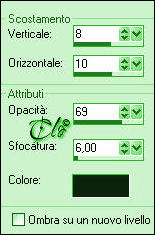
4) Dallo
Scrap Kit Mathilde_Pat_EasterInMyGarden_1
aprite il Pat_collab_easterinmygarden_el20
Modifica >Copia
Incollate come nuovo livello
Immagine > Ridimensiona al 30%
(tutti i livelli non spuntato)
Posizionate in basso a destra, come da immagine ultimata
5) Regola > Tonalità e saturazione > Viraggio

6) Livelli > Duplica
Immagine > Rifletti
Livelli > Unisci giù
Livelli > Duplica
Immagine
> Ridimensiona all'85%
(tutti i livelli non spuntato)
Posizionate come da immagine ultimata
Livelli > Unisci giù
7) Dallo
Scrap Kit Mathilde_Pat_EasterInMyGarden_1
aprite il Pat_collab_easterinmygarden_el06
Modifica >Copia
Incollate come nuovo livello
Immagine
> Ridimensiona al 15%
(tutti i livelli non spuntato)
Posizionate a sinistra, come da immagine ultimata
8) Livelli > Duplica
Immagine > Rifletti
Livelli > Unisci giù
Livelli > Disponi > Sposta giù
9)
Dallo
Scrap Kit Mathilde_Pat_EasterInMyGarden_1
aprite il mathildescrap_easter_in_my_garden_element17
Modifica >Copia
Incollate come nuovo livello
Immagine
> Ridimensiona al 10%
(tutti i livelli non spuntato)
Posizionate sul fiore a sinistra, come da immagine ultimata
Immagine > Ruota per gradi 25° a destra
10) Aprite il tube "©Pitti_gigglehasi"
Modifica > Copia
incollate come nuovo livello
Posizionate in basso, come da immagine ultimata
Spostate il livello sopra al livello di sfondo:
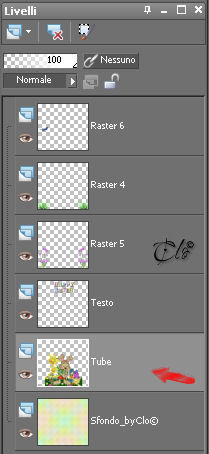
11) Effetti 3D > Sfalsa ombra
come in precedenza
Selezionate il livello superiore
12) Aprite la "Cornice_byClo©"
Modifica > Copia
incollate come nuovo livello
Firmate il lavoro ed aggiungete il
watermark Clo
©Creation
Unite i livelli e salvate in jpg



|
|
|
|
|
|
|